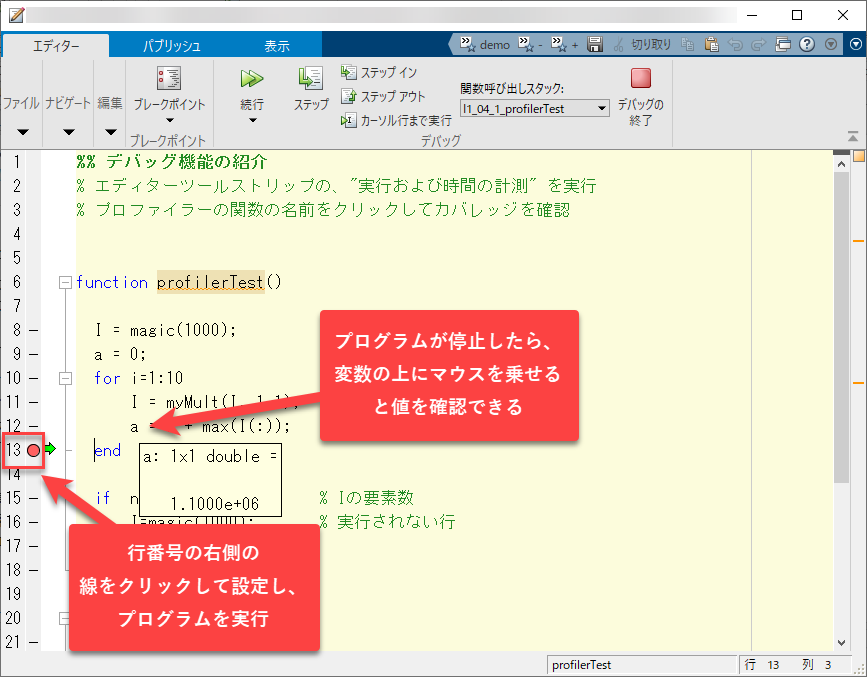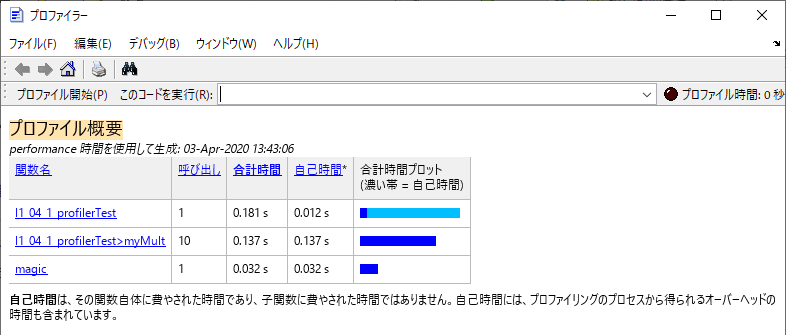目次へのリンク
概要
MATLABのエディターのブレークポイント機能およびプロファイラー機能を紹介します。
- ブレークポイント機能:プログラムを一時停止してデバッグできます。
- プロファイラー機能: 関数ごとの実行時間を計測できます。
対応ファイル:I1_04_1_profilerTest.m
MATLABのエディターでMATLABプログラムを開く
今回はコードアナライザーの機能を知るために警告やエラーが含まれているコードを開きます。
edit I1_04_1_profilerTest.m
ブレークポイント
ブレークポイントはプログラムをある条件で一時停止し、その時点での変数の内容を確認できる機能です。
以下の3つの種類のブレークポイントがありますが、ここでは標準ブレークポイントを取り上げます。
- 標準ブレークポイント
- 条件付きブレークポイント
- エラー ブレークポイント
プログラムが動作がおかしいときに各変数の値がどうなっているか確認するのに便利です。
ブレークポイントの設定と値の確認
ブレークポイントをプログラムの行番号の右側をクリックし設定します。
もう一度クリックすると解除することができます。
設定したらプログラムを実行します。
ブレークポイントを設定した行に到達すると実行が中断され、値が参照できるようになります。
コマンドウィンドウで計算したりもできます。
プロファイラー
MATLABプログラムの実行が遅い場合、速度低下が起きている場所を特定するのに便利な機能です。
エディターの「実行および時間の計測」をクリックします。
実行が終わると各関数の呼び出し回数や実行時間が表示されます。
関数をクリックすると、どの処理が何回呼び出されているか、どこがボトルネックになっているか表示されます。
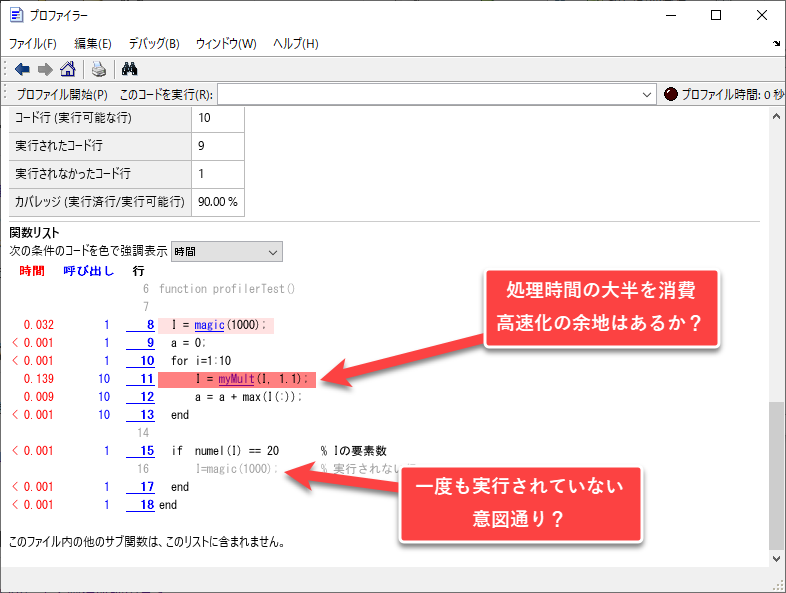
まとめ
MATLABのエディターに内蔵されているブレークポイント機能およびプロファイラー機能を紹介しました。
プログラムがおかしい、デバッグしたいときにはブレークポイント機能を活用し、変数の値を確認しましょう。
また、MATLABプログラムが重い、遅いときにはプロファイラー機能を活用して、ボトルネックを見つけましょう。
参考
謝辞
本記事は @eigs さんのlivescript2markdownを使わせていただいてます。